多媒体音频实验报告
多媒体小组音频和视频采集实验报告
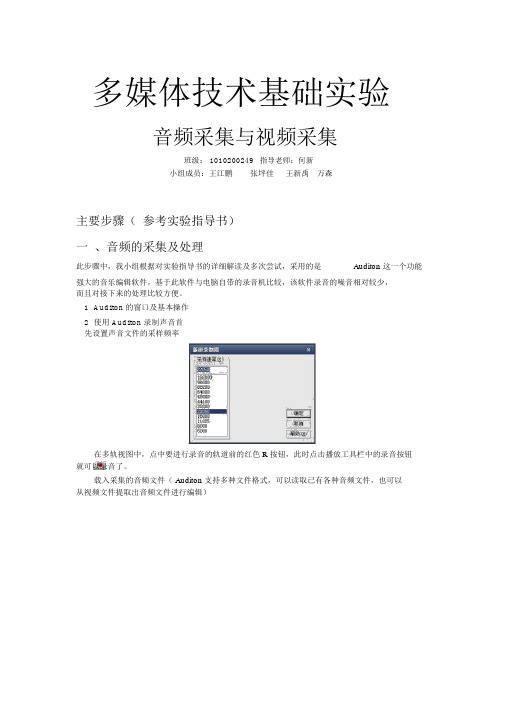
多媒体技术基础实验音频采集与视频采集班级: 1010200249指导老师:何新小组成员:王江鹏张坪佳王新禹万森主要步骤(参考实验指导书)一、音频的采集及处理此步骤中,我小组根据对实验指导书的详细解读及多次尝试,采用的是Auditon 这一个功能强大的音乐编辑软件,基于此软件与电脑自带的录音机比较,该软件录音的噪音相对较少,而且对接下来的处理比较方便。
1Auditon的窗口及基本操作2使用 Auditon录制声音首先设置声音文件的采样频率在多轨视图中,点中要进行录音的轨道前的红色 R按钮,此时点击播放工具栏中的录音按钮就可以录音了。
载入采集的音频文件( Auditon 支持多种文件格式,可以读取已有各种音频文件,也可以从视频文件提取出音频文件进行编辑)下图为同时载入多个音频文件的情况:3声音的放大与缩小双击多轨视图中录制的声音文件,进入编辑视图。
通过鼠标拖动选择要进行编辑的波形,也可以直接双击波形以选中整个波形通过菜单效果 ->振幅 ->扩大 /渐变,弹出扩大 / 渐变对话框。
拖动滑杆,调整参数,可以通过预览按钮来试听效果,直到满意为止。
4去除杂音通过菜单效果 ->降噪 ->降噪,弹出降噪对话框。
降噪设置中将 FFT取值设为 8192。
其它参数默认。
点击捕捉线图按钮对波形进行噪声分析。
可以拖动降噪电平滑杆和在噪声轮廓图下方的区域中设置噪声调整的轮廓。
在参数调整中可以通过预演试听效果。
直到满意为止。
降噪的其它几个效果不再详述,具体功能大家自己试验并体验效果。
5增加回声效果为了避免录音听起来单薄,可以增加回声效果,大体步骤如下:点击菜单效果 ->延迟效果 ->回声,弹出回声对话框。
可以选择不同的预置参数或手工不同的参数来获得不同的效果。
6、增加合唱效果点击菜单效果->延迟效果 ->合唱,弹出合唱对话框。
设置参数获得不同的合唱效果。
9保存声音菜单 ->文件 ->保存(其他效果由于时间原因,没有尝试)二、视频的采集及处理(基于Premiere )此步骤是利用Video Catcher 软件实现的,利用该软件录制两段视频然后基于Premiere软件强大的功能对视频进行合并,及先前采集的音频同步处理。
多媒体知识实验报告
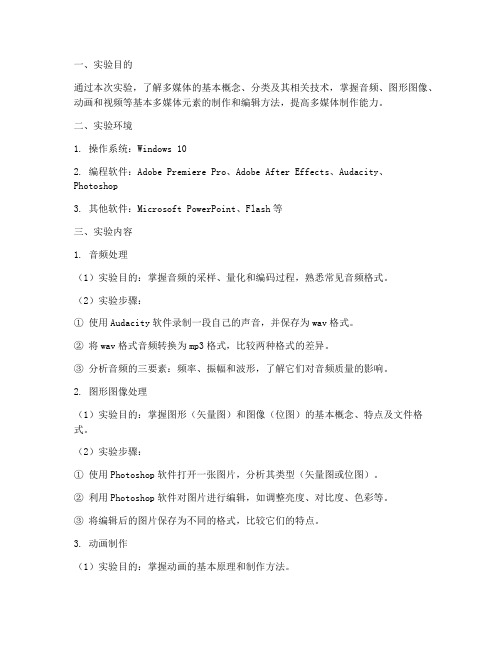
一、实验目的通过本次实验,了解多媒体的基本概念、分类及其相关技术,掌握音频、图形图像、动画和视频等基本多媒体元素的制作和编辑方法,提高多媒体制作能力。
二、实验环境1. 操作系统:Windows 102. 编程软件:Adobe Premiere Pro、Adobe After Effects、Audacity、Photoshop3. 其他软件:Microsoft PowerPoint、Flash等三、实验内容1. 音频处理(1)实验目的:掌握音频的采样、量化和编码过程,熟悉常见音频格式。
(2)实验步骤:① 使用Audacity软件录制一段自己的声音,并保存为wav格式。
② 将wav格式音频转换为mp3格式,比较两种格式的差异。
③ 分析音频的三要素:频率、振幅和波形,了解它们对音频质量的影响。
2. 图形图像处理(1)实验目的:掌握图形(矢量图)和图像(位图)的基本概念、特点及文件格式。
(2)实验步骤:① 使用Photoshop软件打开一张图片,分析其类型(矢量图或位图)。
② 利用Photoshop软件对图片进行编辑,如调整亮度、对比度、色彩等。
③ 将编辑后的图片保存为不同的格式,比较它们的特点。
3. 动画制作(1)实验目的:掌握动画的基本原理和制作方法。
(2)实验步骤:① 使用Adobe After Effects软件制作一段简单的动画。
② 分析动画的制作过程,了解关键帧、运动路径等概念。
③ 将制作的动画导出为不同的格式,如gif、avi等。
4. 视频制作(1)实验目的:掌握视频的基本原理和制作方法。
(2)实验步骤:① 使用Adobe Premiere Pro软件制作一段简单的视频。
② 分析视频的制作过程,了解剪辑、特效、转场等概念。
③ 将制作的视频导出为不同的格式,如mp4、mov等。
四、实验结果与分析1. 音频处理实验结果:成功录制、转换和分析了音频文件,掌握了音频的三要素。
2. 图形图像处理实验结果:成功分析了图片类型,熟悉了Photoshop软件的基本操作。
多媒体音频实验报告

一、实验目的本次实验旨在让学生掌握音频信号的采集、处理与编辑技术,了解音频文件的基本格式和音频编辑软件的使用方法。
通过实验,提高学生对多媒体音频处理技术的认识和应用能力。
二、实验原理音频信号是一种模拟信号,通过模拟到数字的转换(A/D转换)可以将音频信号数字化,然后利用计算机进行处理和编辑。
音频编辑软件可以对音频信号进行剪辑、合并、混音、降噪等操作,以满足不同的应用需求。
三、实验器材1. 电脑一台(配置要求:奔腾4以上处理器,2GB内存,声卡,显卡,Windows操作系统)2. 音频采集设备(如麦克风、耳机等)3. 音频编辑软件(如Audacity、Adobe Audition等)四、实验步骤1. 音频采集(1)将麦克风连接到电脑的声卡接口。
(2)打开音频编辑软件,选择“录音”功能。
(3)调整麦克风灵敏度,确保录音效果清晰。
(4)开始录音,录制一段音频。
(5)保存录音文件。
2. 音频编辑(1)打开音频编辑软件,导入录制好的音频文件。
(2)对音频进行剪辑,删除不需要的部分。
(3)合并多个音频文件,制作混音效果。
(4)添加音效,如背景音乐、音效等。
(5)调整音频参数,如音量、音调、音色等。
(6)保存编辑好的音频文件。
3. 音频格式转换(1)打开音频编辑软件,导入需要转换格式的音频文件。
(2)选择“导出”功能,设置输出格式、编码参数等。
(3)保存转换后的音频文件。
五、实验结果与分析1. 成功录制了一段音频,并保存为WAV格式。
2. 对音频进行剪辑、合并、混音等操作,制作了一首简单的歌曲。
3. 将歌曲转换为MP3格式,以便在手机、MP3播放器等设备上播放。
4. 通过实验,掌握了音频采集、编辑和格式转换的基本方法。
六、实验体会1. 实验过程中,学习了音频信号的基本知识,了解了音频编辑软件的使用方法。
2. 通过实际操作,提高了音频处理技术的能力。
3. 深入了解了音频文件的基本格式,为以后的学习和工作打下了基础。
《音频处理实验报告》【范本模板】
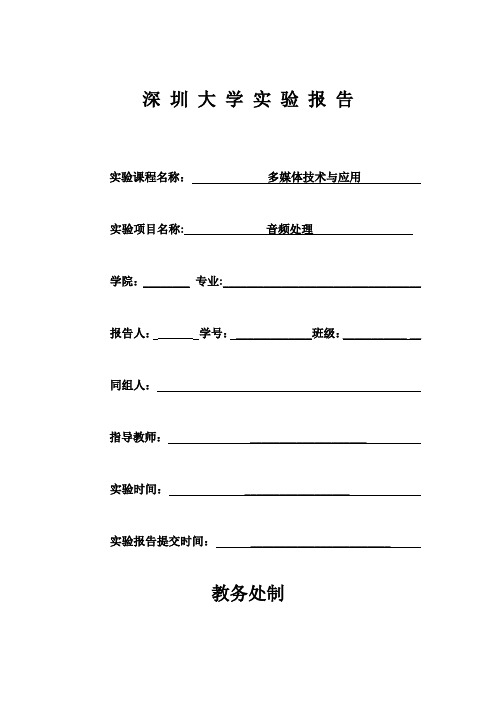
深圳大学实验报告实验课程名称:多媒体技术与应用实验项目名称: 音频处理______ 学院:________ 专业:__________________________________ 报告人:___ 学号:_____________班级:___________ __ 同组人:指导教师:____________________实验时间:__________________实验报告提交时间:________________________教务处制一、实验目的与要求1.通过实验加深对声音数字化的理解.2.熟悉一种音频处理软件的使用方法.二、实验步骤:(1)导入音频在编辑视图下,选择“导入文件”命令,这时会出现“打开"对话框,在“查找范围”中选择所需的文件夹,单击相应的音频文件。
这时导入事先搜索下载或录好的音频文件,其波形显示在波形显示区中。
如图所示。
(2)降低噪声因为本人用手持移动设备录音的缘故,因而受到环境影响较大,导致录制的声音夹杂一些噪声(虽然在Audition中播放时并不明显),因此要用降噪效果器将噪声减弱,提高录音音频的质量.操作是:先选择一段有嘶嘶声的波形(这里我选取了全部的录音音频段),执行“效果/修复/消除嘶声”菜单命令,这时会出现“嘶声消除”对话框。
如图所示。
单击“获取低噪”按钮,显示区域会显示分析结果,然后单击“试听”按钮,如果发现有过度降噪的现象,可以手动调整部分曲线。
最后单击“确定”按钮即可。
降噪器是常用的噪声降低器,它能够将录音中的本底噪声最大程度地消除.因录音音频经过嘶声消除后噪音已被绝大部分地消除,故本人没有再使用降噪器处理录音音频。
(3)淡入/淡出制作淡入效果的方法是:先选择开头的一小段合适的声音波形(经本人的反复试听,截取了0。
00.000~0。
18。
529这一段朗诵前的前奏作为淡入效果的演示),从“效果”菜单中选择“振幅和压限/振幅/淡化"命令,这时会出现“振幅/淡化”对话框,如图所示.在“预设"列表框中选择“淡入”效果,单击“确定“按钮,被选中的声音波形就出现了淡入的效果。
多媒体小组音频和视频采集实验报告

多媒体小组音频和视频采集实验报告实验报告:多媒体小组音频和视频采集实验一、实验目的:通过本次实验,我们小组的目标是学习音频和视频采集的技术,并理解其在多媒体领域的应用。
二、实验器材和软件:1.电脑:用于处理音频和视频信息。
2.麦克风:音频采集设备。
3.摄像头:视频采集设备。
4. 录音软件:如Audacity。
5. 视频录制软件:如Camtasia Studio。
三、实验步骤:1.音频采集:a.将麦克风插入电脑的音频接口。
b. 打开Audacity录音软件。
c.设置录音设备为麦克风,调整音量和采样率等参数。
d.点击录音按钮开始录制,进行音频采集。
e.结束录制后,保存录音文件。
2.视频采集:a.连接摄像头到电脑的视频接口。
b. 打开Camtasia Studio软件。
c.设置录制参数,如分辨率、帧率等。
d.点击录制按钮开始录像,进行视频采集。
e.结束录像后,保存视频文件。
3.数据处理:a. 音频处理:使用Audacity软件可以对录制的音频进行修剪、混音、降噪、均衡化等处理,使音频效果更好。
b. 视频处理:使用Camtasia Studio软件可以对录制的视频进行剪辑、添加字幕、特效、音频等处理,使视频更具观赏性和专业感。
四、实验结果:通过本次实验,我们成功完成了音频和视频的采集。
录制的音频文件清晰且无噪音,视频画面流畅且色彩鲜艳。
五、实验分析和讨论:1.音频采集的质量受到麦克风的影响,选择合适的麦克风可以提高采集的音质。
2.音频采样率和比特率的选择要根据具体需求来定,高采样率和比特率可以提高音频质量,但也会增加存储和传输的成本。
3.视频采集的质量受到摄像头的影响,选择高品质的摄像头可以提高采集的画面质量。
4.视频的分辨率和帧率的选择要根据具体需求来定,较高的分辨率和帧率可以获得更清晰和流畅的视频效果,但同时也会增加存储和传输的成本。
六、实验总结:通过本次实验,我们小组学习了音频和视频的采集技术,并了解了其在多媒体领域的应用。
多媒体技术——音频信息处理实验报告
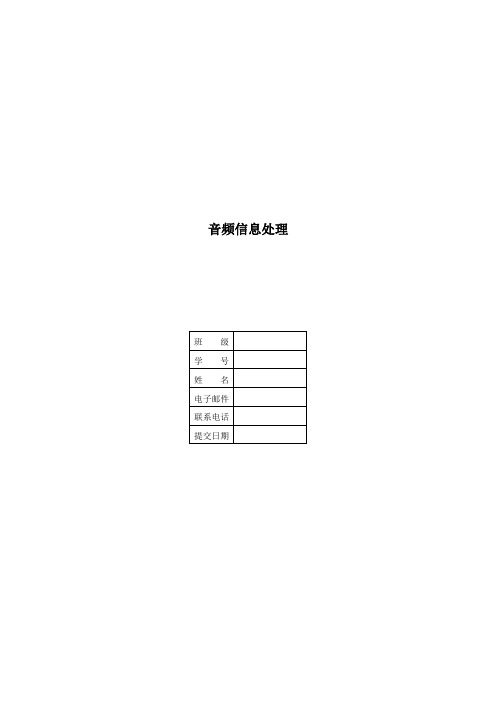
音频信息处理音频信息处理一、实验内容及任务要求1、内容:学习Audition的使用2、任务要求:①请制作一段自己的录音文件,并配背景音乐,写出制作步骤。
②请叙述用Audition取出某段录音文件中的环境噪音的步骤。
③请把某段正常速度录制的语音文件,在保持语调不变的情况下把语速降低到正常语速的70%。
二、实验任务分析与设计①录音软件:Adobe Audition 3.0②基本原理:声音以振动波的形式从声源向四周传播,声音依靠介质的振动进行传播。
声音在不同介质中的传播速率和衰减率不一样,导致声音在不同介质中传播距离不同。
声音三要素:周期、振幅、频率。
录音时,声音使话筒中产生随声音而变化的感应电流——音频电流,音频电流经放大电路放大后,进入录音磁头的线圈中,在磁头的缝隙处产生随音频电流变化的磁场。
磁带紧贴着磁头缝隙移动,磁带上的磁粉层被磁化,在磁带上就记录下声音的磁信号。
处理声音的方式有:剪辑、合成、制作特殊效果、增加混响、调整时间长度、改善频响特性等。
音质的好坏与采样频率成正比,也与数据量成正比。
采样频率越高,音质越好,数据量也越大。
③基本方法:用Adobe Adition 3.0上录制一段音频,并配置音乐,通过降噪、滤波等效果器处理音频。
进行噪音采样,取出录音文件中的噪音。
最后通过变调效果器将语速降低。
内容包括:针对实验任务所采用的工具,或者所需要的基本原理或方法以及对完成任务的基本方式与方法。
三、实验结果展示及分析步骤:①准备素材。
在伴奏网上下载一首伴奏。
②打开Audition 3.0。
将界面调成多轨模式,点击文件中的保存对话框,对文件进行设置。
③在菜单栏的“插入”下选择音频,导入自己下载的伴奏,并将伴奏拖动到音轨1中。
④单击音轨2,选择“R”录音备用,然后单击红色录音按钮开始录音。
录音过程中,打开播放按钮,随着伴奏对着话筒开始唱歌。
⑤标准化。
拖动鼠标左键选取音频,在“振幅和压限”效果器中选择标准化。
多媒体实验报告
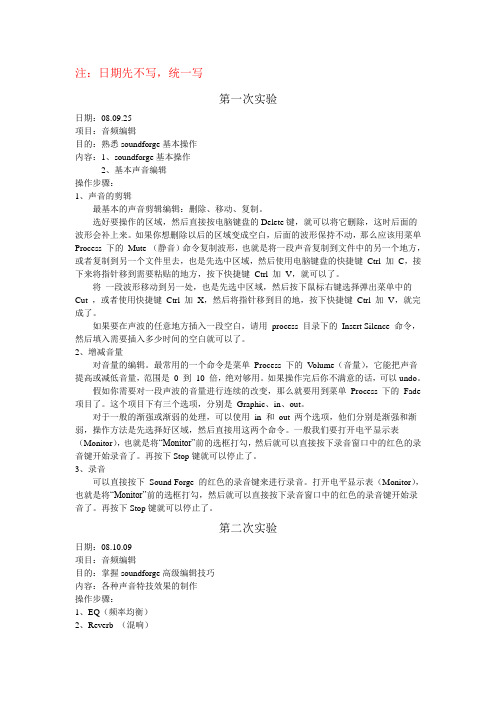
注:日期先不写,统一写第一次实验日期:08.09.25项目:音频编辑目的:熟悉soundforge基本操作内容:1、soundforge基本操作2、基本声音编辑操作步骤:1、声音的剪辑最基本的声音剪辑编辑:删除、移动、复制。
选好要操作的区域,然后直接按电脑键盘的Delete键,就可以将它删除,这时后面的波形会补上来。
如果你想删除以后的区域变成空白,后面的波形保持不动,那么应该用菜单Process 下的Mute (静音)命令复制波形,也就是将一段声音复制到文件中的另一个地方,或者复制到另一个文件里去,也是先选中区域,然后使用电脑键盘的快捷键Ctrl 加C,接下来将指针移到需要粘贴的地方,按下快捷键Ctrl 加V,就可以了。
将一段波形移动到另一处,也是先选中区域,然后按下鼠标右键选择弹出菜单中的Cut ,或者使用快捷键Ctrl 加X,然后将指针移到目的地,按下快捷键Ctrl 加V,就完成了。
如果要在声波的任意地方插入一段空白,请用process 目录下的Insert Silence 命令,然后填入需要插入多少时间的空白就可以了。
2、增减音量对音量的编辑。
最常用的一个命令是菜单Process 下的V olume(音量),它能把声音提高或减低音量,范围是0 到10 倍,绝对够用。
如果操作完后你不满意的话,可以undo。
假如你需要对一段声波的音量进行连续的改变,那么就要用到菜单Process 下的Fade 项目了。
这个项目下有三个选项,分别是Graphic、in、out。
对于一般的渐强或渐弱的处理,可以使用in 和out 两个选项,他们分别是渐强和渐弱,操作方法是先选择好区域,然后直接用这两个命令。
一般我们要打开电平显示表(Monitor),也就是将“Monitor”前的选框打勾,然后就可以直接按下录音窗口中的红色的录音键开始录音了。
再按下Stop键就可以停止了。
3、录音可以直接按下Sound Forge 的红色的录音键来进行录音。
学校多媒体实验报告(3篇)

第1篇一、实验目的1. 熟悉多媒体技术的基本概念和应用领域。
2. 掌握多媒体软件的基本操作和功能。
3. 学会使用多媒体工具进行简单视频、音频和图片的编辑。
4. 提高多媒体作品制作能力,为今后相关课程的学习和工作打下基础。
二、实验器材1. 计算机一台2. 多媒体软件(如Adobe Premiere、Audacity、Photoshop等)3. 数字摄像头或手机4. 音频设备5. 图片素材三、实验内容1. 多媒体技术基本概念及应用领域介绍2. 多媒体软件基本操作及功能演示3. 视频编辑实验4. 音频编辑实验5. 图片编辑实验6. 多媒体作品制作实验四、实验步骤1. 多媒体技术基本概念及应用领域介绍(1)讲解多媒体技术的定义、特点及发展历程;(2)介绍多媒体技术的应用领域,如教育、娱乐、广告、医疗等。
2. 多媒体软件基本操作及功能演示(1)以Adobe Premiere为例,演示视频剪辑、特效添加、字幕制作等操作;(2)以Audacity为例,演示音频剪辑、混音、效果添加等操作;(3)以Photoshop为例,演示图片编辑、色彩调整、图层操作等操作。
3. 视频编辑实验(1)使用数字摄像头或手机录制一段视频;(2)导入视频素材到Adobe Premiere中;(3)进行视频剪辑、特效添加、字幕制作等操作;(4)导出编辑后的视频。
4. 音频编辑实验(1)使用音频设备录制一段音频;(2)导入音频素材到Audacity中;(3)进行音频剪辑、混音、效果添加等操作;(4)导出编辑后的音频。
5. 图片编辑实验(1)收集或拍摄一张图片;(2)导入图片素材到Photoshop中;(3)进行图片编辑、色彩调整、图层操作等操作;(4)导出编辑后的图片。
6. 多媒体作品制作实验(1)根据实验要求,选择一个主题进行多媒体作品制作;(2)根据主题,收集相关素材,包括视频、音频、图片等;(3)使用多媒体软件进行素材编辑、整合;(4)导出最终的多媒体作品。
- 1、下载文档前请自行甄别文档内容的完整性,平台不提供额外的编辑、内容补充、找答案等附加服务。
- 2、"仅部分预览"的文档,不可在线预览部分如存在完整性等问题,可反馈申请退款(可完整预览的文档不适用该条件!)。
- 3、如文档侵犯您的权益,请联系客服反馈,我们会尽快为您处理(人工客服工作时间:9:00-18:30)。
实验报告
课程名称:音频处理工具的使用
系部名称:计算机科学与技术学院
专业班级:
学生姓名:
学号:
指导教师:
黑龙江工程学院教务处制
(3)开始录音,用鼠标左键单击录音按钮,对着麦克风讲话,即可完成录音工作。
讲话时,在操作界面上可以看到声音的波形和当前已经录制的时间,随着人的讲话,应该可以看到波形的变化。
讲完后,单击停止按钮。
(4)保存录音,选择“文件”中的“保存”命令,在弹出的对话框中输入声音文件名,然后保存,就可以将已经录入的声音以W A V文件的格式保存在指定的位置。
B Goldwave的使用
GoldWave 是一款相当棒的数码录音及编辑软件,可以对音乐进行播放、录制、编辑以及转换格式等处理。
除了附有许多的效果处理功能外,它还支持WAV、AU、SND、RAW、MP3 等多种格式
1、启动Goldwave
1)点击桌面上的Goldwave图标,或者在安装文件夹中双击Goldwave图标,就可以运行Goldwave;
2)第一次启动时会出现一个提示,选择“是”即可;
3)进入如下界面,打开的程序界面如下所示,左侧是音频处理的主界面,右侧是控制器窗口.
打开音频文件
1)点击工具栏上按钮,在对话框中选择一首音乐文件,双击打开;
2)打开波形文件之后会看到,GoldWave的窗口中显示出了波形文件的声音的波形。
如果是立体声,GoldWave会分别显示两个声道的波形,绿色部分代表左声道,红色部分代表右声道。
播放按钮,停止按钮,暂停按钮,录音按钮;
3)点一下绿色的播放按钮,窗口中出现一条移动的指针,表示当前播放的位置,右边的控制器里显示了精确的时间;
播放波形文件的时候,在GoldWave窗口中会看到一条白色的指示线,指示线的位置表示正在播放的波形。
与此同时,在设备控制面板上会看到音量显示以及各个频率段的声音的音量大小
2、编辑与音量的调节
1)点击按钮,选择一首音乐文件,打开;
选择波形:
1、在波形图上用鼠标左键确定所选波形的开始。
2、在波形图上用鼠标右键确定波形的结尾。
这样就可以选中编辑音频,其他部分是灰色的;选中后,可进行音频文件的复制、剪切、删除.
复制波形段
与其他Windows应用程序一样,拷贝分为复制和粘贴两个步骤:首先,选择波形段以后,按下工具栏上的COPY按钮,选中的波形即被复制;然后,用鼠标选择需要粘贴波形的位置(配合使用鼠标左键和右键来选择插入点);最后,用鼠标点击工具栏上的粘贴按钮,刚才复制的波形段就会被粘贴到所选的位置了。
类似的可进行剪切波形段和删除波形段(del键)
更改音量可先打开音频文件然后
2)点菜单“效果-音量-更改音量”命令,出来一个对话框:
在对话框中调整音量大小;
播放按钮,听一下效果,然后点“确定”可以发现波形变大/小了;
3)点“文件-另存为”,命名”更改音量.MP3”文件并保存文件到自己的文件夹.
3、格式转换
首先启动Goldwave打开文件
1)点击按钮,选择一首音乐文件,打开;
2)点菜单“文件-另存为..”命令
从下边的“保存类型”中可以看出是当前格式文件,我们要把它转为目标格式;4)然后在下边的“音质”旁边的按钮上点一下,选择详细参数
5)选择好了以后,点“保存”按钮,在确认对话框中,点“是”即可;
4、截取音乐
1)点击按钮,选择一首音乐文件,打开;
2)点左键是选择开始点,右键选择结束点,选定编辑区域.
4)点菜单“文件-选定的部分另存为..”命令,保存文件到自己的文件夹;
5)要精确截取某一段音乐,在控制面板播放音乐后,点“暂停”按钮暂停音乐,然后点菜单“编辑-标记-放置开始标记”;
然后继续播放,到位置后,同样再点“放置结束标记”,也可以选取编辑区域;5、声道分离
1)点击按钮,选择一首音乐文件,打开;
2)点菜单“编辑-声道-左声道”
3)这时候在中间的面板中,只选中了上面的绿色波形,下面的红色波形是灰色的;
4)点菜单“文件-选定部分另存为..”命令,保存文件到自己的文件夹;
6、录音
1、启动Goldwave
2、新建空白文件
1)点菜单“文件-新建”出来一个对话框;
设置采样率等参数;
2)点菜单“选项-控制器属性..”,出来一个面板,在第三个标签“音量”上点一下;
五、实验结果
六、实验中存在的问题、解决方法及进一步的想法等
界面操作不熟悉
七、教师评语
成绩
指导教师签字:
年月日。
